Est-il possible de faire pivoter une vidéo sur Facebook
À vrai dire, Facebook disposait initialement d'une telle fonctionnalité, de sorte que les adeptes des médias sociaux s'y sont habitués et ont été assez déçus lorsqu'elle a disparu. De plus, d'autres plates-formes populaires, telles que YouTube et Snapchat, offrent des dizaines de fonctionnalités pour faire pivoter, retourner, couper et éditer des vidéos. Facebook ne tient pas la chandelle dans ce contexte, et les commentaires indignés d'utilisateurs indignés le prouvent.
C'est beaucoup plus facile de filmer des vidéos verticales - on tient naturellement un smartphone de cette façon, pour pouvoir le gérer d'une seule main sans risquer de faire tomber l'appareil. Mais nos yeux et notre cerveau perçoivent beaucoup mieux les vues horizontales, car, vous savez, le paysage et l'environnement – ils sont pour la plupart horizontaux. La question est donc de savoir comment faire pivoter une vidéo sur Facebook par d'autres moyens si le site lui-même ne propose pas une telle option.
C'est pourquoi si vous ne voulez pas changer de plateforme, perdre tous vos followers et commencer votre "carrière en ligne" dès le début, vous avez juste besoin de notre outil, qui permet de transformer une vidéo verticale en une vidéo horizontale — ou vice versa.
Pour en revenir à nos moutons, il y a trois étapes simples pour faire pivoter une vidéo Facebook.
-
Mettre en ligne une vidéo
Ouvrez le rotateur vidéo de Clideo. Choisissez un fichier sur votre appareil ou sur le cloud (Google Drive ou Dropbox). Ne vous inquiétez pas du format - notre rotateur accepte toutes les extensions de base, y compris AVI, MOV, MP4, etc.
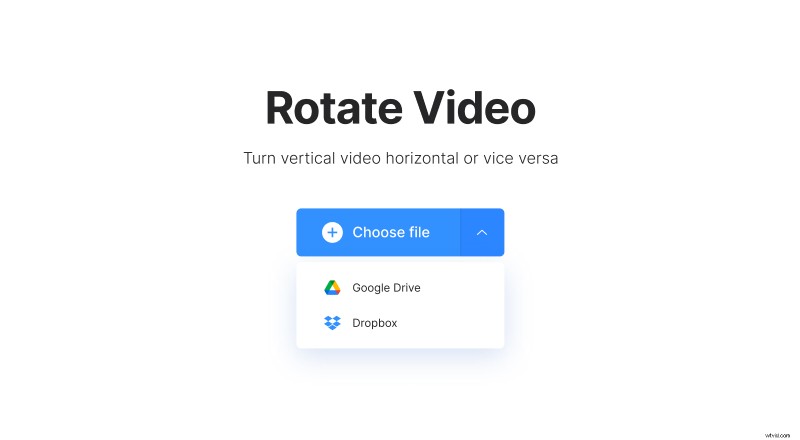
Notre outil est convivial, simple et rapide, compatible avec Windows, Mac, iOS et Android, fonctionne en ligne et ne prend aucune mémoire de votre smartphone, iPhone ou ordinateur/portable.
-
Faire pivoter une vidéo pour Facebook
Utilisez les boutons du panneau de droite pour faire pivoter votre enregistrement vers la gauche ou vers la droite. Chaque clic fait pivoter une vidéo de 90 degrés dans le sens des aiguilles d'une montre ou dans le sens inverse des aiguilles d'une montre. Lorsque vous avez trouvé la position souhaitée, cliquez sur le bouton "Pivoter". Avant d'enregistrer, choisissez le format souhaité d'une vidéo pivotée - il peut différer du format initial si vous le souhaitez.
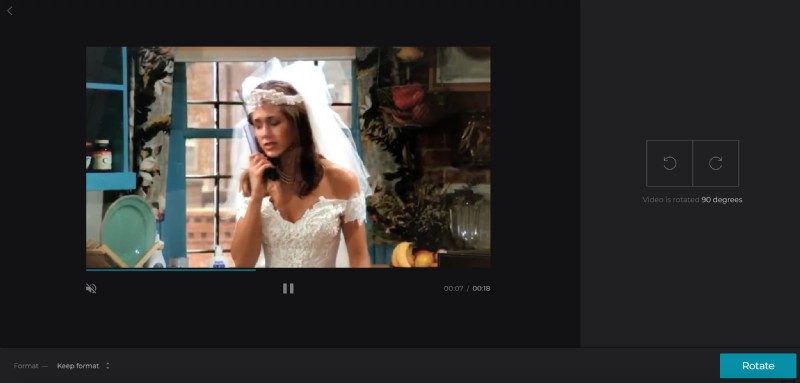
Toutes les fonctionnalités de l'outil sont totalement gratuites. Cependant, vous devrez vous abonner à Clideo Pro pour télécharger des fichiers vraiment volumineux (plus de 500 Mo), accéder à la fonction "Modifier le résultat" (qui vous permet de continuer à éditer une vidéo avec tous les outils sans la télécharger et la télécharger à nouveau) et supprimer un filigrane. Vérifiez les détails, nous avons des offres vraiment intéressantes !
-
Télécharger et publier sur Facebook
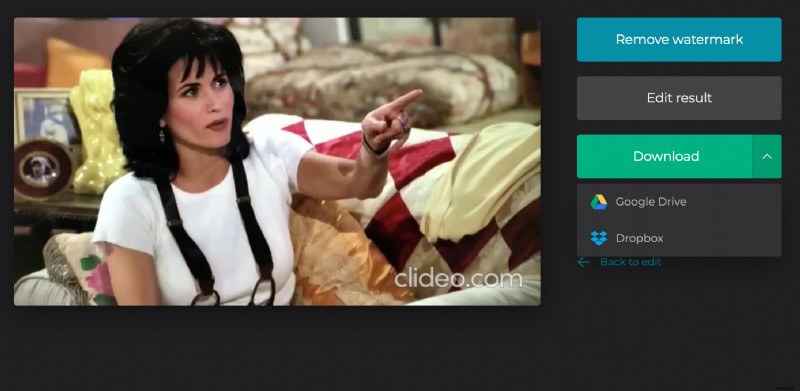
Regardez l'aperçu et téléchargez le résultat, si vous en êtes satisfait. Enregistrez le fichier sur votre appareil ou téléchargez-le dans les nuages.
